Ejemplo de Configuración de Autenticación Web Local del Portal de Invitado de Identity Services Engine
Opciones de descarga
-
ePub (501.6 KB)
Visualice en diferentes aplicaciones en iPhone, iPad, Android, Sony Reader o Windows Phone -
Mobi (Kindle) (389.0 KB)
Visualice en dispositivo Kindle o aplicación Kindle en múltiples dispositivos
Lenguaje no discriminatorio
El conjunto de documentos para este producto aspira al uso de un lenguaje no discriminatorio. A los fines de esta documentación, "no discriminatorio" se refiere al lenguaje que no implica discriminación por motivos de edad, discapacidad, género, identidad de raza, identidad étnica, orientación sexual, nivel socioeconómico e interseccionalidad. Puede haber excepciones en la documentación debido al lenguaje que se encuentra ya en las interfaces de usuario del software del producto, el lenguaje utilizado en función de la documentación de la RFP o el lenguaje utilizado por un producto de terceros al que se hace referencia. Obtenga más información sobre cómo Cisco utiliza el lenguaje inclusivo.
Acerca de esta traducción
Cisco ha traducido este documento combinando la traducción automática y los recursos humanos a fin de ofrecer a nuestros usuarios en todo el mundo contenido en su propio idioma. Tenga en cuenta que incluso la mejor traducción automática podría no ser tan precisa como la proporcionada por un traductor profesional. Cisco Systems, Inc. no asume ninguna responsabilidad por la precisión de estas traducciones y recomienda remitirse siempre al documento original escrito en inglés (insertar vínculo URL).
Contenido
Introducción
Este documento describe cómo configurar la autenticación Web local (LWA) con el portal de invitados Cisco Identity Services Engine (ISE).
Prerequisites
Requirements
Cisco recomienda que tenga conocimiento sobre estos temas:
- ISE
- Controlador de LAN inalámbrica de Cisco (WLC)
Componentes Utilizados
La información que contiene este documento se basa en las siguientes versiones de software y hardware.
- ISE versión 1.4
- WLC versión 7.4
The information in this document was created from the devices in a specific lab environment. All of the devices used in this document started with a cleared (default) configuration. If your network is live, make sure that you understand the potential impact of any command.
Antecedentes
Este documento describe la configuración de LWA. Sin embargo, Cisco recomienda utilizar la autenticación web centralizada (CWA) con ISE siempre que sea posible. Hay algunos escenarios donde se prefiere LWA o la única opción, por lo que este es un ejemplo de configuración para esos escenarios.
Configurar
LWA requiere ciertos requisitos previos y una configuración importante en el WLC, así como algunos cambios necesarios en el ISE.
Antes de que se traten, aquí se presenta un esbozo del proceso LWA con ISE.
Proceso LWA con el portal de invitados ISE
- El explorador intenta buscar una página web.
- El WLC intercepta la solicitud HTTP(S) y la redirige al ISE.
En ese encabezado de redirección HTTP se almacenan varias partes clave de la información. A continuación se muestra un ejemplo de la URL de redirección:
https://mlatosieise.wlaaan.com:8443/portal/PortalSetup.action?portal=27963fb0-e96e-11e4-a30a-005056bf01c9#&ui-state=dialog?switch_url=https://1.1.1.1/login.html&ap_mac=b8:be:bf:14:41:90&client_mac=28:cf:e9:13:47:cb&wlan=mlatosie_LWA&redirect=yahoo.com/
Desde la URL de ejemplo, puede ver que el usuario intentó comunicarse con "yahoo.com". La URL también contiene información sobre el nombre de la red de área local inalámbrica (WLAN) (mlatosie_LWA) y las direcciones MAC del punto de acceso y cliente (AP). En el ejemplo de URL, 1.1.1.1 es el WLC, y mlatosieise.wlaaan.com es el servidor ISE. - El usuario se presenta con la página de inicio de sesión de invitado de ISE e ingresa el nombre de usuario y la contraseña.
- El ISE realiza la autenticación con respecto a su secuencia de identidad configurada.
- El navegador vuelve a redirigir. Esta vez, envía credenciales al WLC. El explorador proporciona el nombre de usuario y la contraseña que el usuario introdujo en el ISE sin ninguna interacción adicional del usuario. Este es un ejemplo de solicitud GET al WLC.
GET /login.html?redirect_url=http://yahoo.com/&username=mlatosie%40cisco.com&password=ityh&buttonClicked=4&err_flag=0
Una vez más, se incluyen la URL original (yahoo.com), el nombre de usuario (mlatosie@cisco.com) y la contraseña (ityh).
Nota: Aunque la URL está visible aquí, la solicitud real se envía a través de Secure Sockets Layer (SSL), que se indica mediante HTTPS y es difícil de interceptar.
- El WLC utiliza RADIUS para autenticar ese nombre de usuario y contraseña contra el ISE y permite el acceso.
- El usuario se redirige al portal especificado. Consulte la sección "Configurar ISE externo como URL de webauth" de este documento para obtener más información.
Diagrama de la red
Esta figura describe la topología lógica de los dispositivos utilizados en este ejemplo.
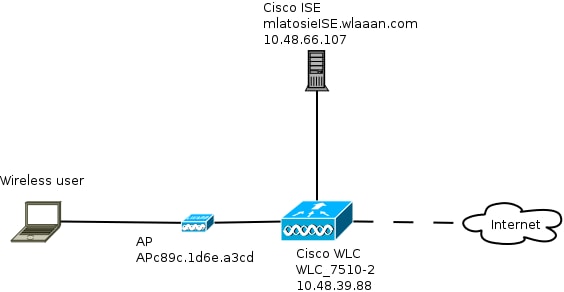
Requisitos previos de configuración
Para que el proceso LWA funcione correctamente, un cliente debe poder obtener:
- Configuración de dirección IP y máscara de red
- Ruta predeterminada
- Servidor DNS
Todo esto se puede proporcionar con DHCP o la configuración local. La resolución DNS debe funcionar correctamente para que el LWA funcione.
Configurar la WLC
Configure el ISE externo como URL de Webauth globalmente
En Seguridad > Autenticación web > Página de inicio de sesión web, puede acceder a esta información.
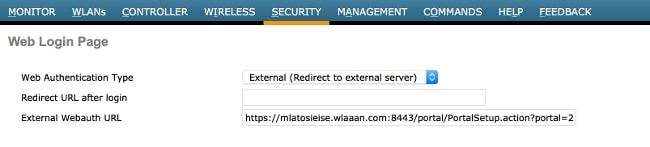
Nota: Este ejemplo utiliza una URL de Webauth externa y se tomó de la versión 1.4 de ISE. Si tiene una versión diferente, consulte la guía de configuración para entender qué se debe configurar.
También es posible configurar esta configuración por WLAN. A continuación, se encuentra en los parámetros de seguridad WLAN específicos. Éstos invalidan la configuración global.
Para encontrar la URL correcta para su portal específico, elija ISE > Guest Policy > Configure > su portal específico. Haga clic con el botón derecho del ratón en el enlace de "URL de prueba del portal" y elija copiar ubicación del enlace.
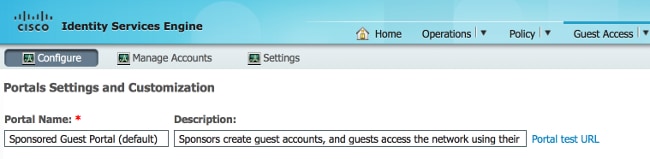
En este ejemplo, la URL completa es: https://mlatosieise.wlaaan.com:8443/portal/PortalSetup.action?portal=27963fb0-e96e-11e4-a30a-005056bf01c9
Configuración de las listas de control de acceso (ACL)
Para que la autenticación web funcione, se debe definir el tráfico permitido. Determine si se deben utilizar ACL de FlexConnect o ACL normales. Los AP de FlexConnect utilizan ACL de FlexConnect, mientras que los AP que utilizan switching centralizado utilizan ACL normales.
Para entender en qué modo funciona un AP particular, elija Wireless > Access points y elija el cuadro desplegable AP name > AP Mode. Una implementación típica es local o FlexConnect.
En Seguridad > Listas de Control de Acceso, elija ACL de FlexConnect o ACL. En este ejemplo, se permitió todo el tráfico UDP para permitir específicamente el intercambio DNS y el tráfico al ISE (10.48.66.107).
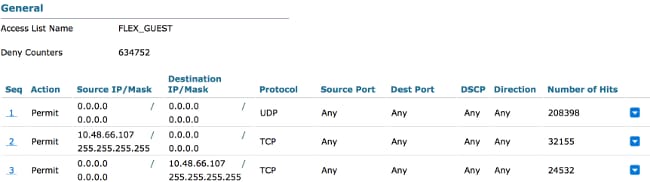
Este ejemplo utiliza FlexConnect, por lo que se definen tanto FlexConnect como las ACL estándar.
Este comportamiento se documenta en el ID de bug de Cisco CSCue68065 con respecto a los controladores WLC 7.4. Ya no es necesario en el WLC 7.5 donde sólo necesita una FlexACL y ya no hay una ACL estándar
Configuración del identificador del conjunto de servicios (SSID) para LWA
En WLANs, elija el ID de WLAN para editar.
Configuración de autenticación web
Aplique las mismas ACL que se definieron en el paso anterior y habilite la autenticación web.
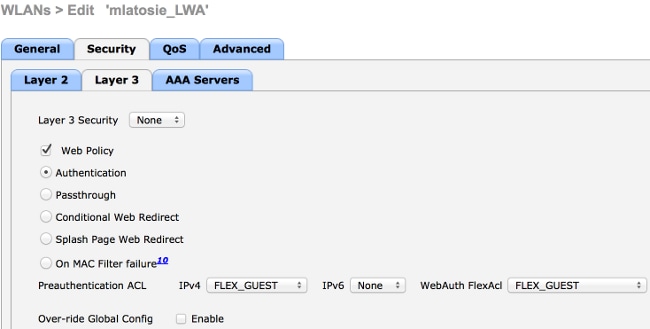
Nota: Si se utiliza la función de conmutación local de FlexConnect, es necesario agregar la asignación de ACL en el nivel AP. Esto se puede encontrar en Wireless > Access Points (Inalámbrico > Puntos de acceso). Elija el nombre AP adecuado > FlexConnect > ACLs de WebAuthentication Externas.
;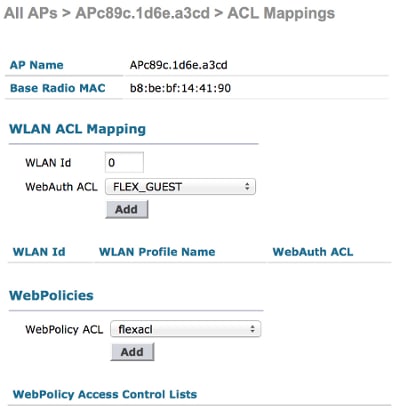
Configuración del servidor de autenticación, autorización y contabilidad (AAA)
En este ejemplo, tanto los servidores de autenticación como los de contabilidad apuntan al servidor ISE definido previamente.
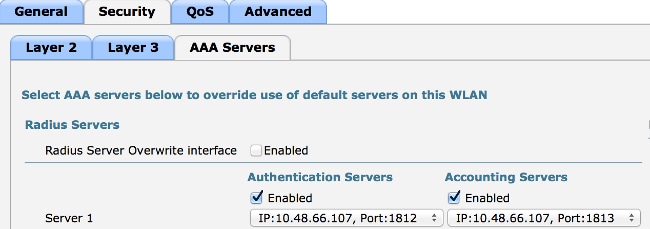
Nota: Los valores predeterminados de la ficha Avanzadas no necesitan ser agregados.
Configuración de ISE
La configuración de ISE consta de varios pasos.
Primero, defina el dispositivo como un dispositivo de red.
A continuación, asegúrese de que existan las reglas de autenticación y autorización que dan cabida a este intercambio.
Definir el dispositivo de red
En Administración > Recursos de red > Dispositivos de red, rellene estos campos:
- Nombre del dispositivo
- Dirección IP del dispositivo
- Configuración de autenticación > Secreto compartido
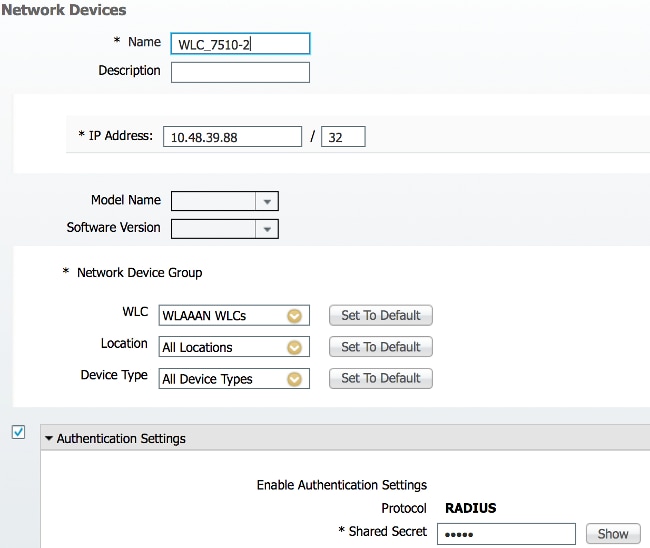
Configurar la política de autenticación
En Política > Autenticación, agregue una nueva política de autenticación.
Este ejemplo utiliza estos parámetros:
- Nombre: WLC_LWA_Invitados
- Condición: Airespace:Airespace-Wlan-Id. Esta condición coincide con el ID de WLAN de 3, que es el ID de la WLAN mlatosie_LWA que se definió previamente en el WLC.
- {opcional} Permite protocolos de autenticación que no requieren el certificado Non_Cert_Auth, pero se pueden utilizar los valores predeterminados.
- Guest_Portal_Sequence, que define que los usuarios son usuarios invitados definidos localmente.

Configuración de la política de autorización y el resultado
En Política > Autorización, defina una nueva política. Puede ser una política muy básica, como:

Esta configuración depende de la configuración general de ISE. Este ejemplo se ha simplificado a propósito.
Verificación
En ISE, los administradores pueden supervisar y resolver problemas de sesiones en directo en Operaciones > Autenticaciones.
Se deben ver dos autenticaciones. La primera autenticación proviene del portal de invitados en ISE. La segunda autenticación viene como una solicitud de acceso del WLC al ISE.

Puede hacer clic en el icono Authentication Detail Report para verificar qué políticas de autorización y políticas de autenticación fueron elegidas.
En el WLC, un administrador puede monitorear clientes bajo Monitor > Client.
Este es un ejemplo de un cliente que se autenticó correctamente:

Troubleshoot
Cisco recomienda ejecutar depuraciones por medio del cliente siempre que sea posible.
A través de la CLI, estas depuraciones proporcionan información útil:
debug client MA:CA:DD:RE:SS
debug web-auth redirect enable macMA:CA:DD:RE:SS
debug aaa all enable
Información Relacionada
Con la colaboración de ingenieros de Cisco
- Marcin LatosiewiczCisco TAC Engineer
- Nicolas DarchisCisco TAC Engineer
Contacte a Cisco
- Abrir un caso de soporte

- (Requiere un Cisco Service Contract)
 Comentarios
Comentarios